
思ったより早く、mouseX4のファンが届いた。

配達日は3月13日だったはずなので、かなり早く届いた感じ。
ぶっちゃけ、娘が使っていたdynabookをもらう前に届いてしまったので、あえて娘のノートPCを入れ替えるまでもなかったかなと思ったり。

当たり前だけど、元のファンと全く同じ型番。
ファン電源のコネクタも当然ながら全く同じなので、そのまま使えそう。
早速ファンを交換。
ファンを取り外すと、裏に黒いフィルムのようなものがくっついている。

もしかしたら無くても問題ないかもしれないが、空気の流れとかを制御しているものかもしれないので、移植することにする。

結構強力な両面テープでくっついており、かなり剥がすのに苦労した。
剥がし後が汚いが、どうせ壊れたファンでもう捨てるだけなので、まあ仕方ない。

元のように組み付けて終わり。
元々この表面にも、ヒートシンクとファンをつなげるように黒いテープが貼ってあったが、そこはちょっと移植できなかったのでそのまま。
ヒートシンクとファンの間に隙間が空いているが、まあ大丈夫だろう。
起動してみると、やはりファンの音がうるさい。
このファンは元々がうるさいファンのようだ。
やっぱりこれを使い続けるのは難しいな。
mouse X4は、軽いし薄いしでなかなかによくできたノートPCだと思うが、やはり大手メーカーのノートPCに比べると、今回のファンのように使われている部品だったり、バッテリーやACアダプタを認識しないなどの信頼性の部分でちょっと見劣りするところが残念だ。
dynabook PZ/HUが到着した。

本当に真っ黒・・・
なんでダイレクトモデルはカラーバリエーションが少ないんだろうね。
店頭モデルであるdynabook Cシリーズは、少ないながらもホワイトとゴールドも選べるのに。
まあ持ち歩くでもないので、今回は性能を取ったというところなのだが。
このモデルはドライブがないので、ついでにブルーレイドライブも購入した。

いろいろ安いドライブも出回っているが、うちは昔からブルーレイドライブはパイオニアなので、今回もパイオニア。
こちらはカラーバリエーションのある、BDR-XD08のモデルからゴールドを選択。
で、届いたのがこれ。
真っ白の箱に、シールが貼られているだけ。
あれ?と思ったら、どうも型番を間違えて注文していたようだ。
型番はBDR-AD08GLというもので、もともと注文したと思っていたBDR-XD08GLの同等品のようだ。
というか、USB変換ケーブルが付いてないだけで、他に違いはわからなかった。
箱を開けると、ドライブはちゃんとゴールドで、クッションに挟まれていて、中身はちゃんとしてる。

まあフツーに読めるだろうし、再生ソフトなども付いているので、十分使っていけるだろう。
mouseのX4のグリスアップに失敗したので、ファンの到着待ちなのだが、仮にそれでファンが動いて復活したとしても、いろいろな難題を抱えているmouseのX4なので、新しいPCを購入する事を考えた。
まあ自分向けに買ってもいいんだけど、これといって惹かれるようなノートPCも今のところない。
いっそのことDellでRyzenPCにでもすれば安く上がるかと思ったが、それはそれでなんか面白くない。
で、ふと娘のノートPCがそういえば留学時に購入した13.3インチのdynabook UZ63だったなと思って、それなら十分使っていけるPCだなと思ったので、娘のPCを買い換えて、UZ63を貰う事にした。
娘はもう持ち運ぶ事もほとんどなく、Adobe製品やクリップスタジオを使っていたりするので、もう少し大きな画面がほしいとのこと。
家にいれば、EIZOのColorEdgeがあるので問題なかったが、出稼ぎ中でもあるのでモニターを置く場所がないのだ。
よくまあ13.3インチの小さいPCで頑張っているもんだ。
娘の要望としては、15インチサイズで、性能はそこそこでもメモリは8GBでは足りないので16GB以上、そしてメインドライブは512GB以上というもの。
これならいろいろ選び放題というところなのだが、うちは代々dynabookを使ってきているので、dynabookから選んでみた。
ものとしては、直販向けのAZ/HUで、モニターサイズが16.1インチとちょっと大きいのに、本体サイズは15.6インチ機と変わらないという、なかなか良いもの。
Corei7-1165G7で、メモリ16GBにして、SSD512GBにすると、ダイレクト会員価格で152,680円。
Office無しでこの価格はかなりいいお値段だな。
まあちょっとダイレクトでの購入は保留にして、先日、嫁のPCを買った店を検索してみた。
すると、2021年春モデルのdynabook T7が引っかかった。
これも16.1インチのCorei7-1165G7機で、ほぼほぼAZ/HUというか、直販向けのAZ/HRと同じ。
型番を検索すると、どうもヨドバシモデルのようで、メモリが16GBに増量されている。
もちろんOfficeも入って、お値段135,000円という格安な値付け。
これはと思って速攻注文した。
注文受け付けのメールも来たので、よしよしと思ったら、3時間後にキャンセルメールが!
何が?と思ったら、在庫がないのに、有りとして出品していたらしい。
多分店舗の人たちも今まで誰も気づかずに、注文が入っていざ本体の確保をしようとしたら、実はなかったというオチだろう。
一般の販売店ではなく、そういう型落ち製品を扱う店舗なので、もちろん代替えになるようなPCがあるわけでもなく、キャンセルせざるを得ないというところなのだろう。
事情はわかるが、嫁のPCの購入の時はかなり満足だったので、今後も必ずチェックしようと思っていた店舗だけに、残念で仕方ない。
そういう適当な管理をするところなら、もうよほどの事がない限りは使わないだろうな。
で、他に代替えになりそうなのを探してみたが、特に見つからず。
仕方ないのでダイレクトでAZ/HUを購入するしかないかなと思っていた。
んで、ダイレクトをのぞいてみると、なんと期間限定セールをやっているじゃないの。
お目当てだったAZ/HUも、5,500円だけではあるが、割引扱いになっていた。
セールの内容は、最大11,000円の割引という触れ込みなので、その最大割引を受けられるPCは何かと見てみたら、PZ/HUという機種だった。
スペックを見てみると、Corei7-1195G7、メモリ16GB、SSD512GB+HDD1TB、Office2021付きという、なんとも高スペックな機種だった。
AZ/HUと異なるのは、CPUがCorei7-1195G7になっており、モニターサイズが15.6インチであることと、光学ドライブが付いていないところだ。
でもそれだけで、PZ/HUの価格は140,580円で、11,000円の割引なので、129,580円となる。
なんだこれ、お買い得じゃないのか。
娘に聞いてみると、PZ/HUでも全然問題ないという。
光学ドライブはほとんど使わないし、必要になれば外付けドライブを付ければいい。
モニターサイズも、もともと15インチクラスで良かったので、15.6インチでも良い。
AZ/HUに比べて、本体サイズも少し小さくなり、光学ドライブがないので軽くもなっている。
いい事づくめということなので、DynabookDirectでPZ/HUを注文した。
なんか今となっては、dynabook T7がキャンセルされて良かったかもしれないな。
保証もちゃんとdynabookから受けられるし、結果的に価格も抑えられたし。
雪の降らない日々が一週間以上続いたかと思えば、今度はまた連日の雪。
今回は岩見沢もそうなのだが、札幌や江別、恵庭などもひどい事に。
札幌は一時期130cmを超え、24時間の降雪量は60cmとか、意味わからない積もり方。
さすがにJRはやばい事に。
2/6は札幌圏の列車を全て運休。
除雪に努めるということで、前回のように一昼夜かけて除雪して、翌朝から開通かと思いきや、2/7も全て運休、2/8も全て運休。
3日間全く動かなかったというのは前代未聞だろう。
しかも、まず小樽~新千歳空港方面の函館線・千歳線を優先して開通を目指すという事で、今日2/8の夜に開通予定との事。
その他、岩見沢方面の函館線は、明日の夜に開通を目指し、学園都市線は明日2/9も終日運休とのこと。
完全復旧はいつになることやら。
約2年間使ってきた、マウスコンピュータのX4。
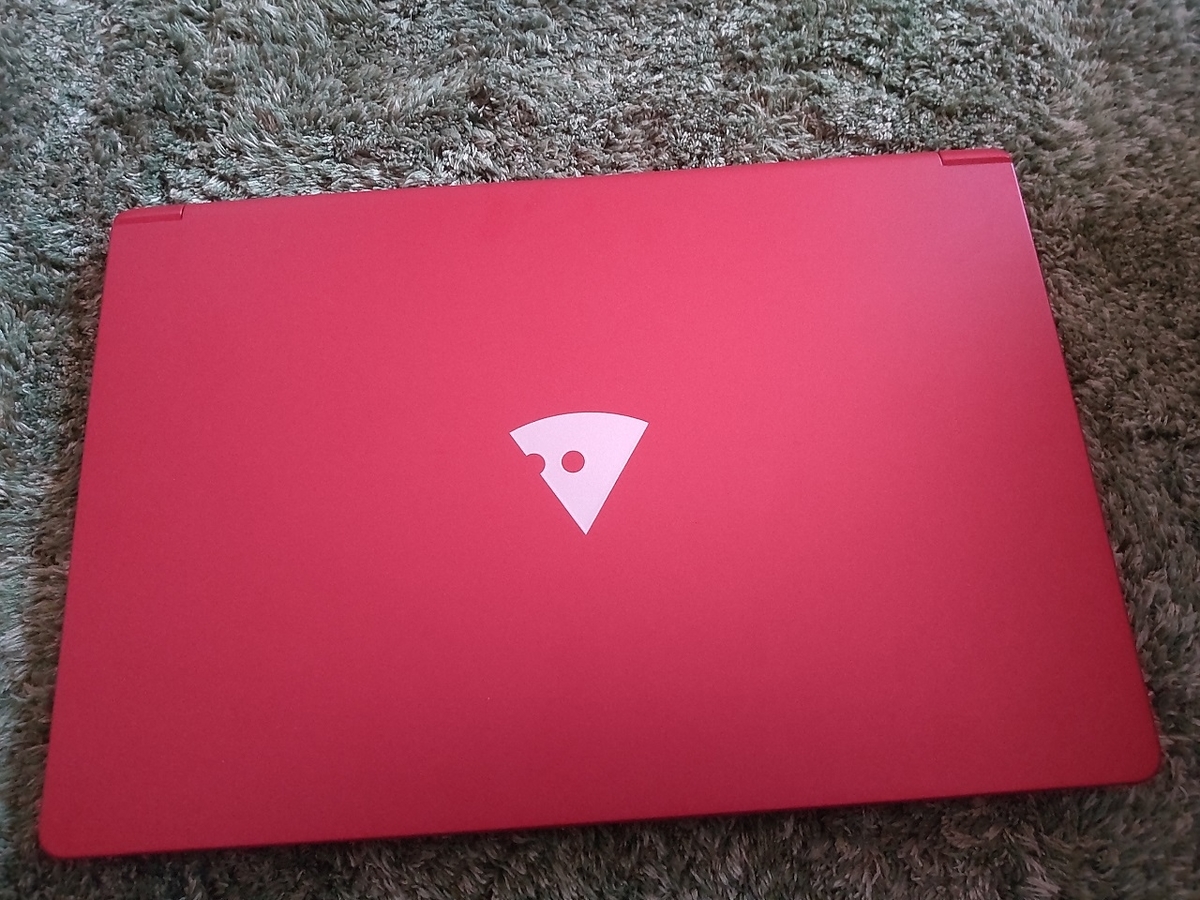
こいつはデザインはまあアレだけど、大きさもちょうどいいし、本体も重くないし、Ryzen5-3500Uで性能もそこそこで、いい感じで使えていたのだが。
いつの頃からか、不具合らしきものがいろいろ出てきた。
突然ACを認識しなくなる(バッテリー駆動になる)、バッテリーを認識しなくなる(AC駆動になる)、CPUクロックは0.40GHzで固定になる、CPUファンの音が爆音などなど。
で、我慢できないのがCPUファンの爆音。
ぶっちゃけ、ドラクエ10をやっていると、CPUファンの音が大きすぎて、ドラクエの音がほぼ聞こえないし、部屋中に響き渡るので、テレビの音も聞きづらくなる。
さすがにこれは、と思ったので、いろいろ検索して、CPUファンのグリスアップというのを行えば静かになるという記事を見つけて、それをやってみようと思った。
まず裏蓋を開ける。

裏蓋を開けるのはネジ6本外して、爪ではまっている所をパキパキと取っていけば簡単に開けられる。
この機種はRyzen5搭載機種だが、なぜかメモリスロットが一つしかなく、シングルで動いているところがちょっともったいない。
M.2スロットは2つあるのでSSDの増設が出来るし、まあメモリも1枚とはいえ、16GB二置き換える事も出来るので、それなりに使えるPCなんじゃないかと思う。
そして問題のCPUファン。

型番で検索してみてもほとんど引っかからないぐらいマイナーなCPUファンぽい。
ネジ3つで止められているので、取り外すのは簡単なのだが、このファンのカバーを開けるのは、プラスチックリベット止めになっているので、リベットの山を削るしかない。
削った上でカバーを開いてみた。

ここまでは想定内。
失敗したのはここから。
ネット上の記事で多いのは、このファン部分がパカッと取れて芯が出てくるので、そこにグリスアップしてまたはめ込むだけ、というもの。
恐る恐る、ファン部分を上に持ち上げていってみたところ・・・

どう見たって芯じゃないところが取れた。
コイル部分が回るので、本当はここではなく、右側の基板にコイル部分がくっついたまま、ファン部分だけ取れるのではないだろうか。
しかしそこは取れずに、基板とコイルが取れた。
ということは・・・?
いやな予感がしたので、とりあえずもう一度基板とコイル部分をくっつけてみて、PCにつなぎ直して起動してみたが、案の定ファンは回らず。
うん、壊れたね。
というか、壊したね。
というわけで、グリスアップ以前に失敗しました。
PCは起動するが、CPUをフルで動かしても、CPUクロックは1.6GHzまでしか上がらず。
ドラクエベンチを動かしてみると、GPU使用率は90%を超え、温度は85℃を超える。
当然ファンは回らないので、チップ温度は上がり続けるだけなので、ちょっと怖くて動かすのをやめた。
なかなか難儀なCPUファンだったわ。
もう仕方ないので、アマゾンで同型のファンを注文。
中華店舗なので、配達予定は3月ということだ。
それまで、さすがにファンが回らないまま使うわけにはいかないので、入れ替えた嫁の元PCを引っ張り出してきて、暫定でお引っ越し。
引っ越し先のPCは、Dynabook AZ45で、CPUはCorei5-6200U。
これでも十分ドラクエ10は動く。
ディスプレイの解像度がWXGAしかないけど、ドラクエベンチの標準品質では快適判定。

ひとまずこれでファンが届くのを待つか、もしくはもう新しいPC買うかな。
メモリが到着したので、早速メモリ増設。
ついでに先日裏蓋も全部開けた状態もご紹介。
まずメモリ増設。
本体裏蓋にメモリ増設用のカバーがあるので、全部開けなくてもメモリ増設は可能。

メモリ増設用のカバーは一本のネジで留まっているだけなので、ネジを緩めてメモリ増設カバーを開ける。

付いていたメモリは、サムスンの4GB×2で、DDR4-3200のものだった。
増設するにはこの2枚を取り外して8GB2枚を取り付ける事になる。
購入したメモリは、シリコンパワーのDDR4-3200、8GB×2のSO-DIMM。

チップにもSPの文字が入っているが、製造はどこなのだろうか。
ハイニクスあたりかと思っていたが、OEMでSPの刻印を入れてもらっただけかな?

メモリの入れ替え完了。
これにて16GBとなったので、かなり余裕を持たせる事が出来るだろう。
ついでに裏蓋開けた中身。

なんと2連ファンとは。
Corei5-1135G7はそんなに熱持つのだろうか。
CPUのヒートシンクあたりを見るとそんなに大きくないように見えるのだが。
まあCorei7と共通の筐体だろうから、Corei7-1165G7でも冷やせる構造なのだろう。
ちょっとしまったと思ったのは、2.5インチHDDが搭載できそうな左下のスペース。
よく見るとコネクタも何もない。
この面では、他にM.2コネクタも見当たらないので、このままでは増設できそうにない。
よくよく見ると、HDDと書かれた空きコネクタが見える。

おそらく、ここから平ケーブルでバッテリーの下を通って、2.5インチの空きスペースにSATAコネクタを用意出来るんだろう。
このdynabook C6はビックカメラモデルで、ヨドバシモデルやエディオンモデルなら1TBのHDDが追加されていたので、SATAコネクタも用意されていたかもしれない。
これはちょっと失敗したなあ。
まあ仕方ないので、どこかで同型のジャンク品を探すか、dynabookパーツショップ的なところを見て回って、この空きHDDコネクタに指す事が出来るSATA基板みたいなのが探せればいいなと思っている。